- Författare Abigail Brown [email protected].
- Public 2023-12-17 07:02.
- Senast ändrad 2025-01-24 12:25.
Vad att veta
- Välj din profil-ikon > Hantera ditt Google-konto > Security >Applösenord , välj en app och en enhet och välj sedan Generera.
- Du kan skapa och återkalla appspecifika lösenord när du ändrar appar och enheter du använder.
Den här artikeln förklarar hur du genererar applösenord i Gmail för dina anslutna e-postklienter (till exempel Microsoft Outlook, Mozilla Thunderbird och andra).
Skapa ett Gmail-programspecifikt lösenord
För att skapa ett nytt lösenord för ett e-postprogram för att komma åt ditt Gmail-konto via IMAP eller POP med tvåstegsautentisering aktiverad:
-
Välj din profil-ikon i det övre högra hörnet av Gmail och välj sedan Hantera Google-konto.

Image -
Välj Security i det vänstra sidofältet.

Image -
Välj Applösenord under avsnittet Logga in på Google. Du ombeds sedan att bekräfta dina inloggningsuppgifter för Gmail.
Om du inte ser Applösenord som ett alternativ måste du först aktivera tvåstegsverifiering för Gmail.

Image -
Under Välj app, välj Mail eller Other (Custom name) och välj sedan en enhet.

Image -
Välj Generera.

Image -
Ditt lösenord visas i ett nytt fönster. Följ instruktionerna på skärmen för att slutföra processen och välj sedan Klar.

Image Du kommer inte att se lösenordet igen, så skriv eller klistra in lösenordet i e-postprogrammet omedelbart.
Hantera appspecifika lösenord
Om du behöver skapa ett nytt appspecifikt lösenord för ett program eller en tjänst, gå tillbaka till skärmen Applösenord för att radera det gamla lösenordet som du tidigare ställt in men inte längre använder för samma applikation.
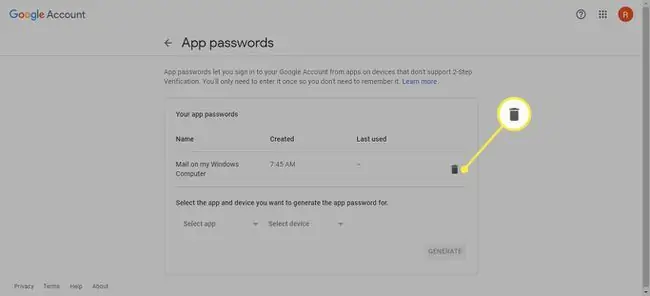
Värdet av ett applikationsspecifikt lösenord är att du kan återkalla och återskapa ett lösenord på tjänst-för-tjänst-basis istället för att ändra huvudlösenordet till ditt konto. Det är bäst att använda ett appspecifikt lösenord endast för en enskild tjänst. Du är fri att skapa så många appspecifika lösenord du vill.
Förutom ditt Google-konto bör du ställa in tvåfaktorsautentisering för dina sociala mediekonton.






